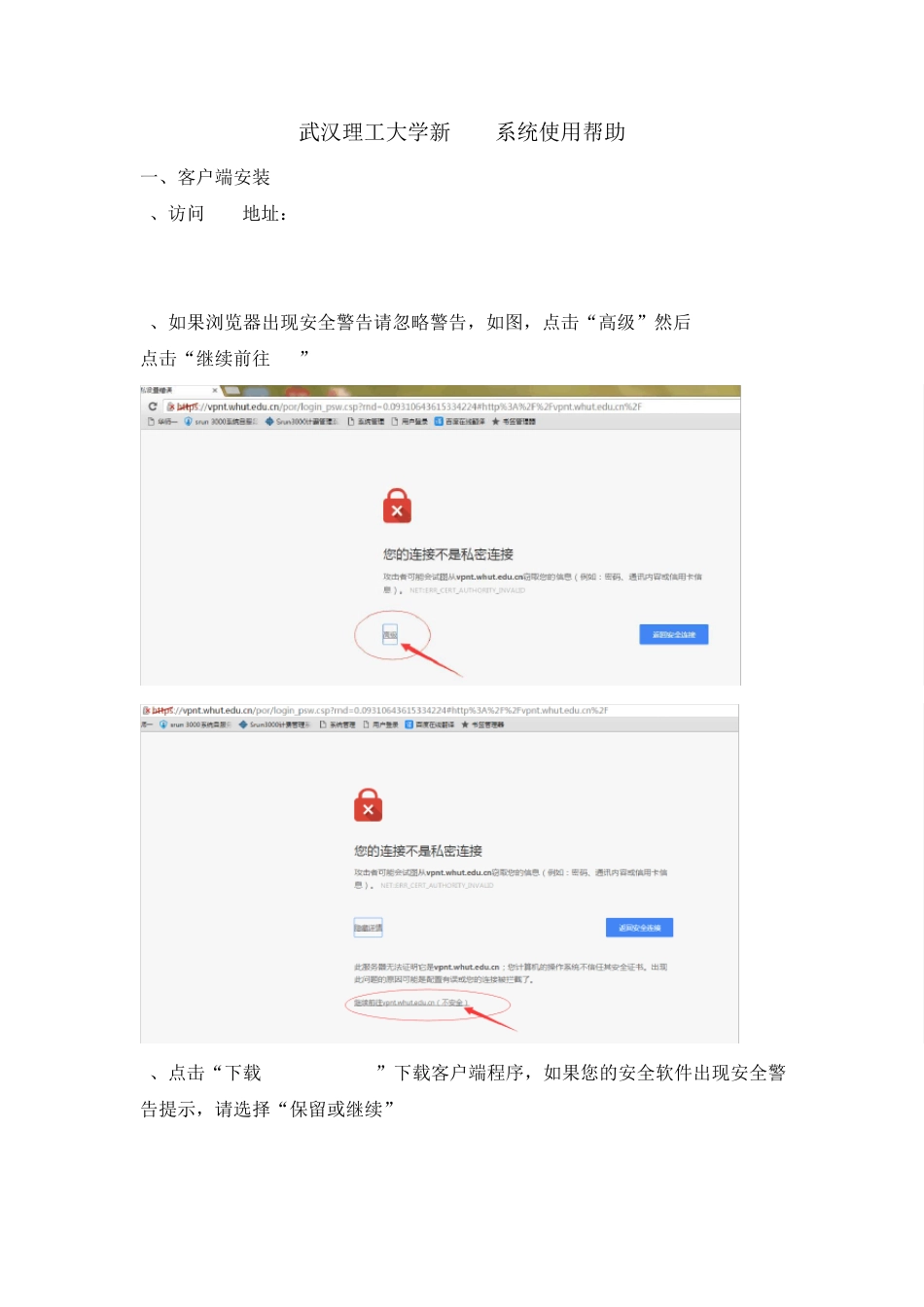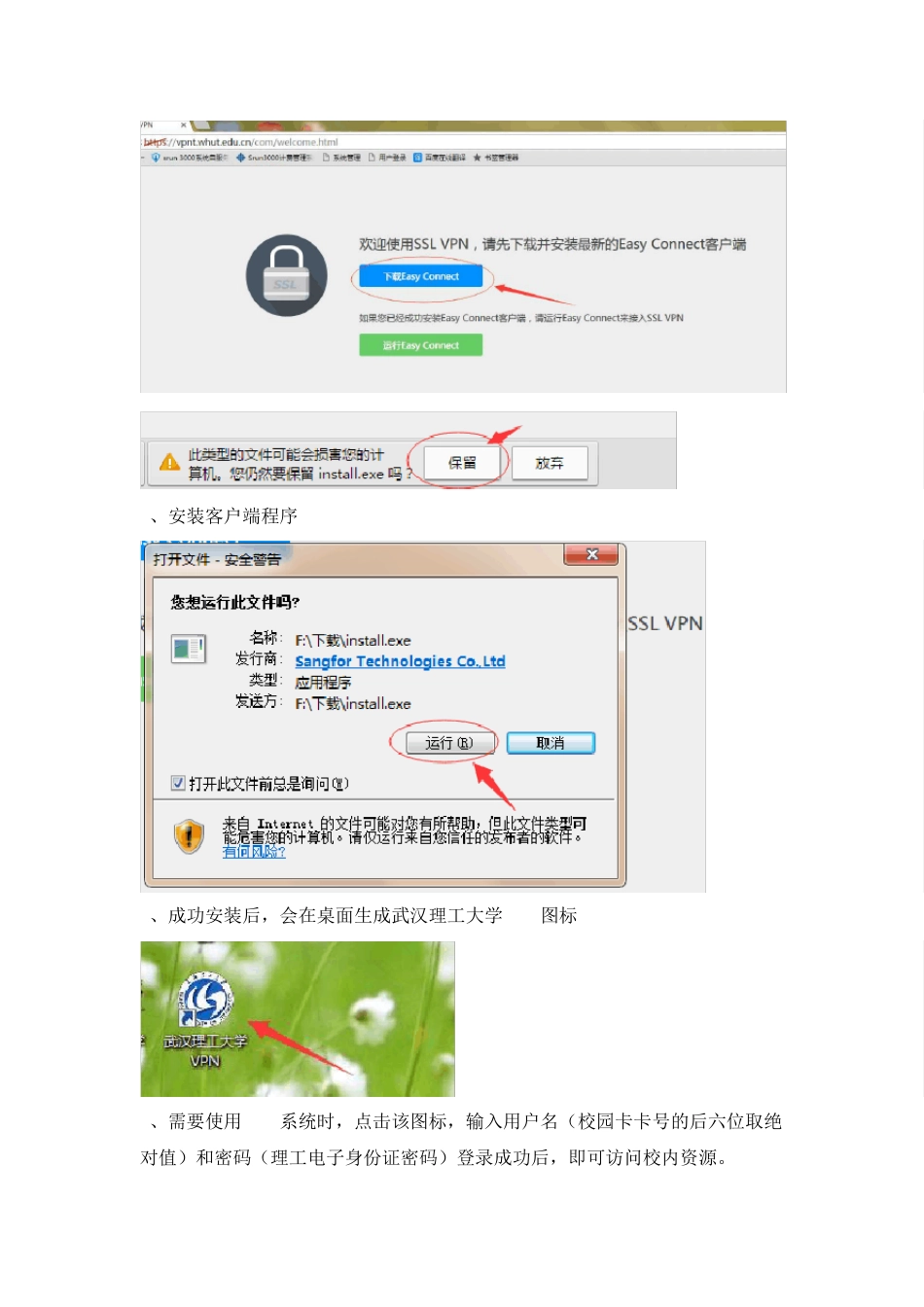武汉理工大学新VPN系统使用帮助 一、客户端安装 1、访问VPN地址:https://vpn.whut.edu.cn https://vpnt.whut.edu.cn https://vpnu.whut.edu.cn 2、如果浏览器出现安全警告请忽略警告,如图,点击“高级”然后 点击“继续前往...” 3、点击“下载 Easy Connect”下载客户端程序,如果您的安全软件出现安全警告提示,请选择“保留或继续” 4、安装客户端程序 5、成功安装后,会在桌面生成武汉理工大学 VPN图标 6、需要使用 VPN系统时,点击该图标,输入用户名(校园卡卡号的后六位取绝对值)和密码(理工电子身份证密码)登录成功后,即可访问校内资源。 二、安装浏览器控件 1、Windows 安装浏览器控件 使用 IE 浏览器或基于 IE 内核的浏览器登录,会提示安装 Active X 浏览器控件,如下图 如果没有看到安装提示或安装失败,请参考下面处理步骤 (1) 清理 IE 浏览器缓存 (2) 浏览器安全级别设置太高,调整浏览器的安全级别至 "中" 或 "默认",或修改下浏览器安全设置,允许下载和运行 Active X 控件和插件 (3) 浏览器插件拦截控件下载,如上网安全助手等 (4) 设置本站点为信任站点 (5) 浏览器开启了增强保护模式,选择 "Internet 选项" 的 "高级" 标签页,将列表中的 "启用增强保护模式" 的勾选取消 (6) 如果在 IE 8 下安装控件时出现崩溃,选择 "Internet 选项" 的 "高级" 标签页,将列表中的 "启用内存保护帮助减少联机攻击" 的勾选取消 小提示: IE 浏览器版本要求 Internet Explorer 6.0 和以上版本,低于 Internet Explorer 6.0 版本建议升级。 2 、Mac OS X 安装浏览器控件 在登录页面点击“下载安装组件”,打开“安装浏览器控件”页面,点击“下载”,获得最新版本的Safari浏览器控件EasyConnectPlugin.dmg,如下图 也可以直接登录,在登录过程中,按照提示下载“Mac OS X 平台安装包”,或者不安装浏览器控件,仅使用 Web服务 浏览器控件 EasyConnectPlugin.dmg会下载到“下载”目录,当下载完成时,双击程序包图标,启动安装向导,按照安装向导的提示操作,完成安装。 当出现如下界面的时候,表示控件已经安装完成,此时打开浏览器重新登录即可。 小提示:目前只支持 Safari浏览器,请使用 Safari浏览器登录 3、Windows 安装Chrome浏览器控件 直接登录,在登录过程中,点击下载“Windows 平台 chrome安装包”,或者不安装浏览器控件,仅...